El primer GIF es ni mas ni menos que Kiko Rivera, en este GIF, hemos cogido la imagen de Kiko y le hemos deformado la nariz (y otras cosas), agrandándola:
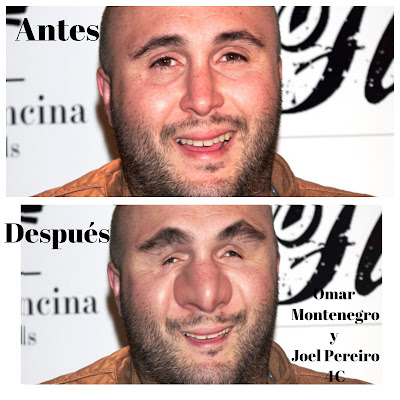

Para hacerlo tuvimos que:
1-Seleccionamos la imagen que nosotros queramos y la abrimos en GIMP.
2-En filtros, distorsiones y después en iWarp.
3-Retocamos la imagen en la parte del cuerpo que queremos y la agrandamos, minimizamos... o lo que nosotros elijamos.
4-Exportamos la imagen en formato GIMP y nos saldrá una pestaña que se titula "exportar imagen como GIF". En un cubo que pone "como animación" lo seleccionamos y en la opción "retraso entre cuadros..." lo ponemos al 40 (que es lo recomendable).
5-Hacemos el collage con fotor con las dos imágenes(la normal y la retocada).
El segundo y último GIF no es de deformaciones, sino de lograr mover objetivos o que vayan apareciendo uno a uno como el que os traigo hoy, que es una imagen sacada de un artículo periodístico que representa la evolución de los humanos:
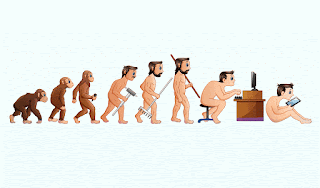
kienyke(evolución)
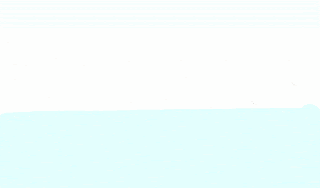
Los pasos a seguir fueron los siguientes:
1:Dupliquamos la primera capa y en la capa duplicada con la herramienta clonar vamos quitando cada personaje y duplicando cuando lo eliminamos por completo.
2:Exportamos la imagen en formato GIF como enseñe antes.
Hacer gifs me ha resultado bastante divertido en esta aplicación (aunque menos en la segunda que telita...) y esto es uno de los ejemplos de los cuantos gifs diferentes se pueden hacer. Me gustaría hacer otra con gifs diferentes.
Antes de irme y de iros, me gustaria enseñaros unos cuantos tutoriales para aprenderlo mejor:
- Curso básico de Gimp 16 -Crea tu propia animación- (8:00 frMoisesfr) (crea tu propia deformación de gorila!!)
- Cómo crear un gif animado con Gimp (sacado del blog de El Mundo de los Coches que nos ha servido para crear el segundo GIF).
Hasta la próxima :).

No hay comentarios:
Publicar un comentario